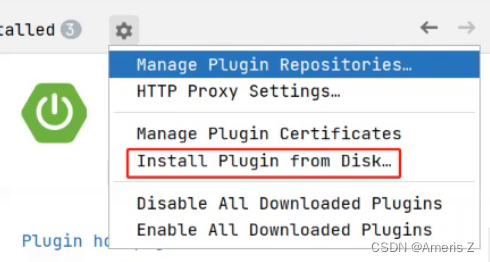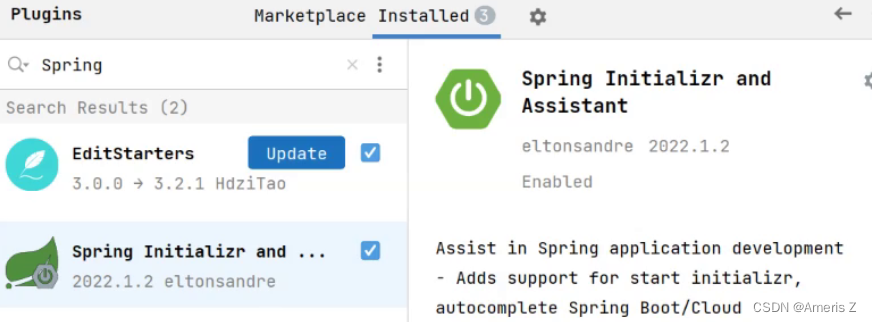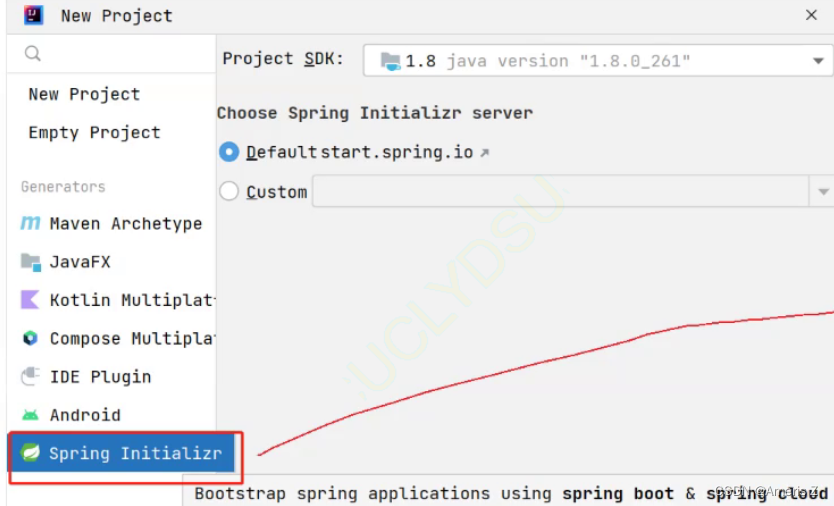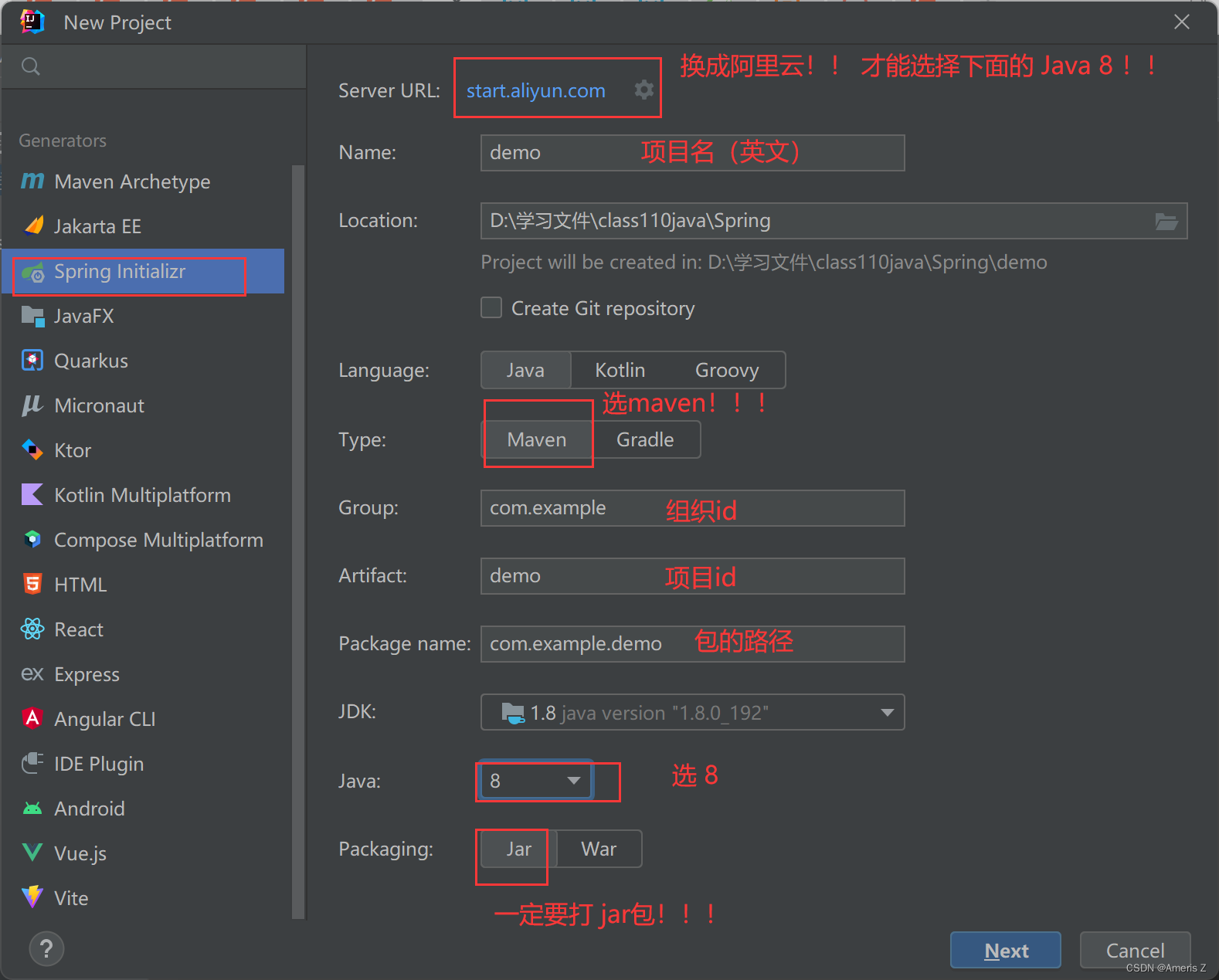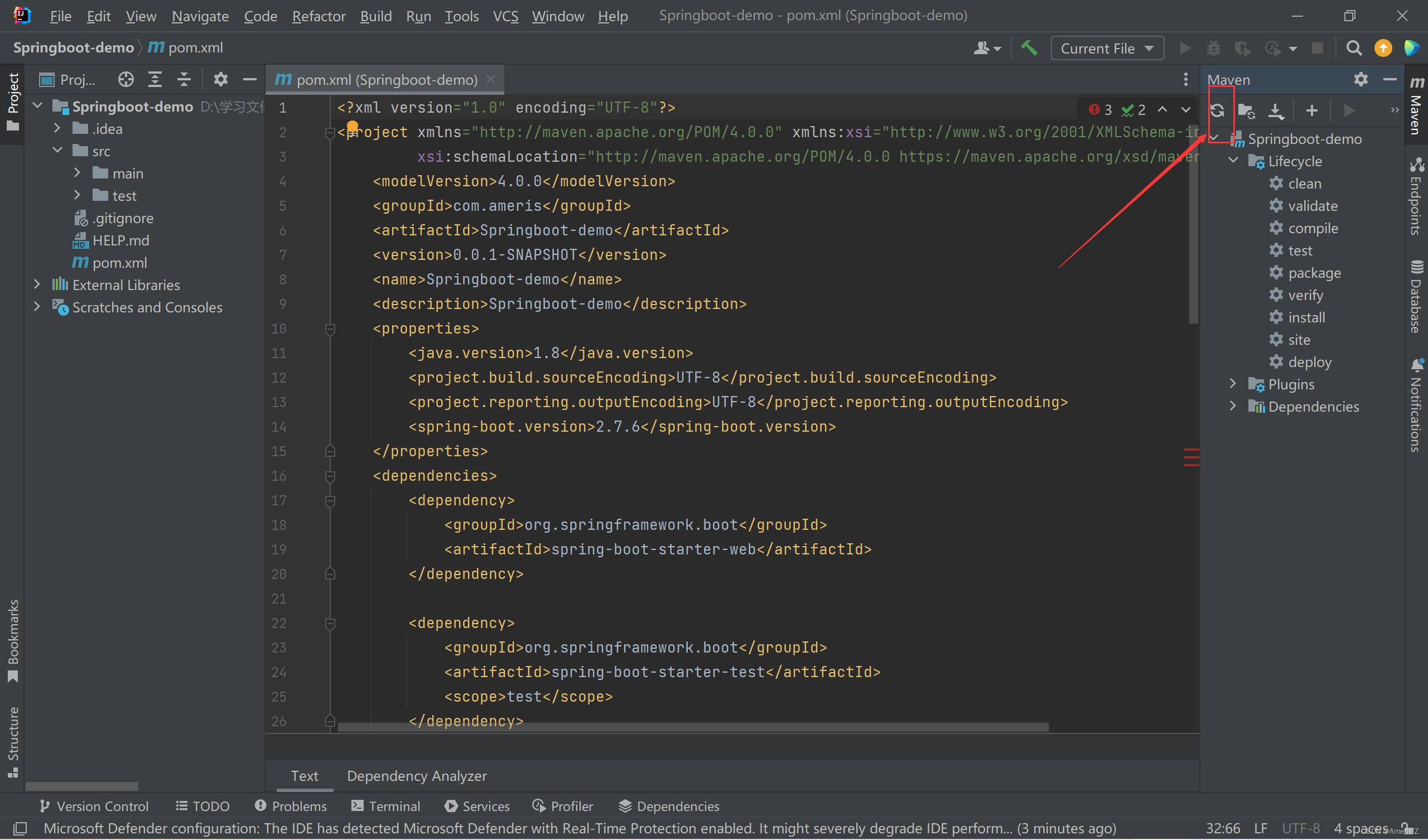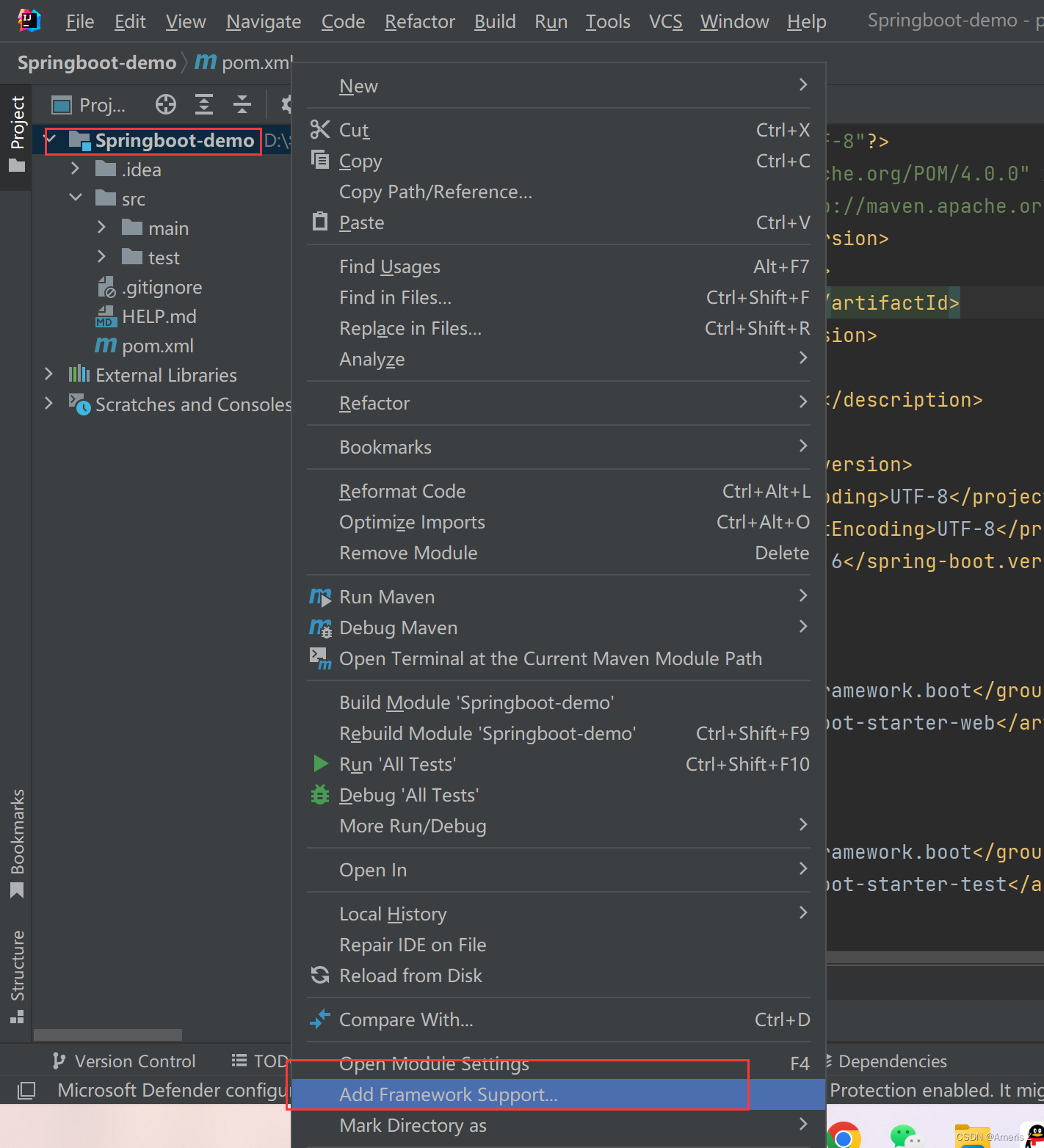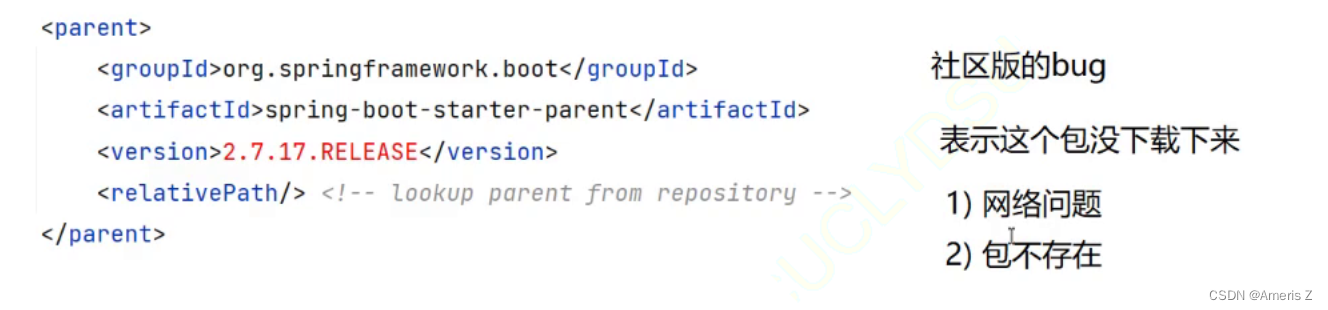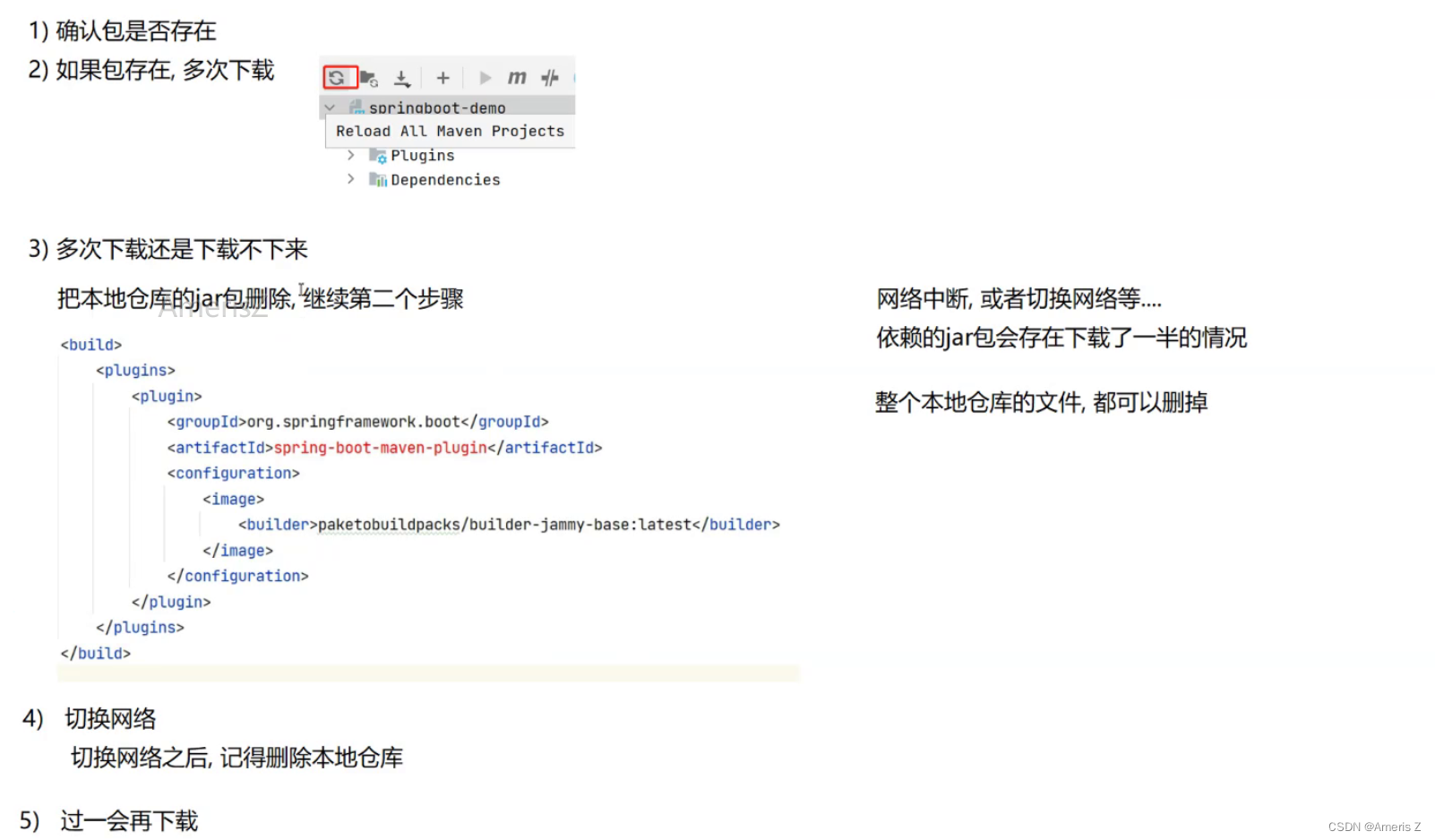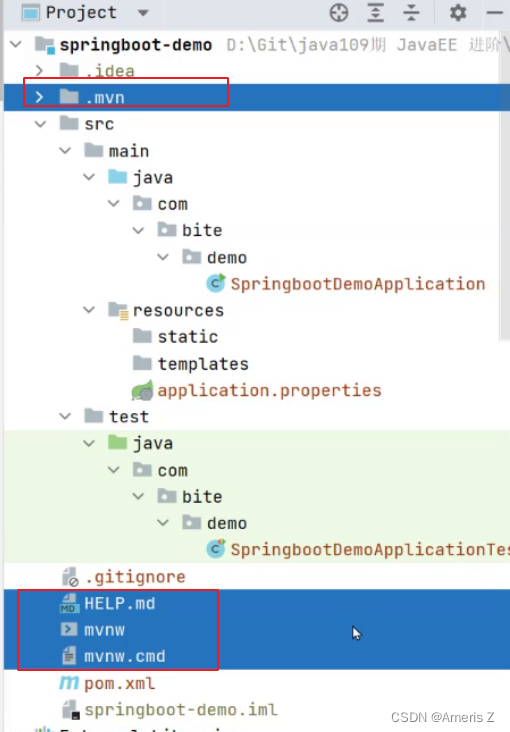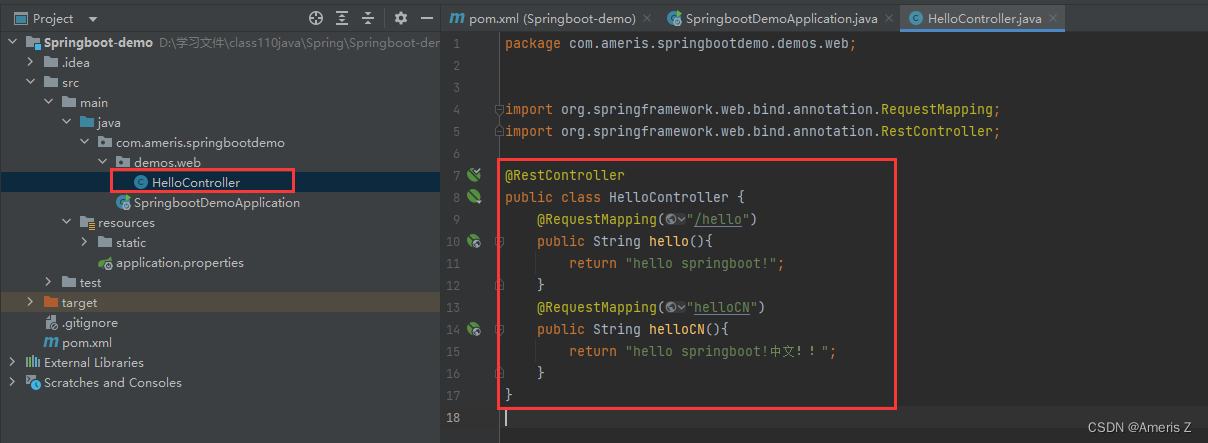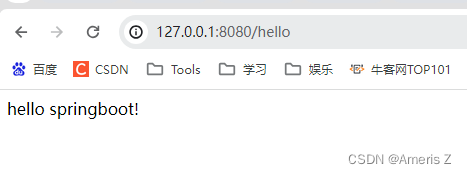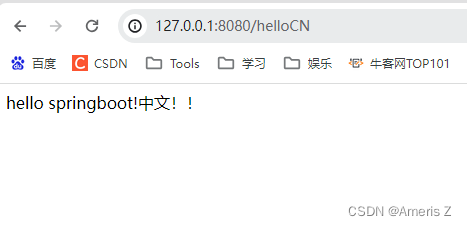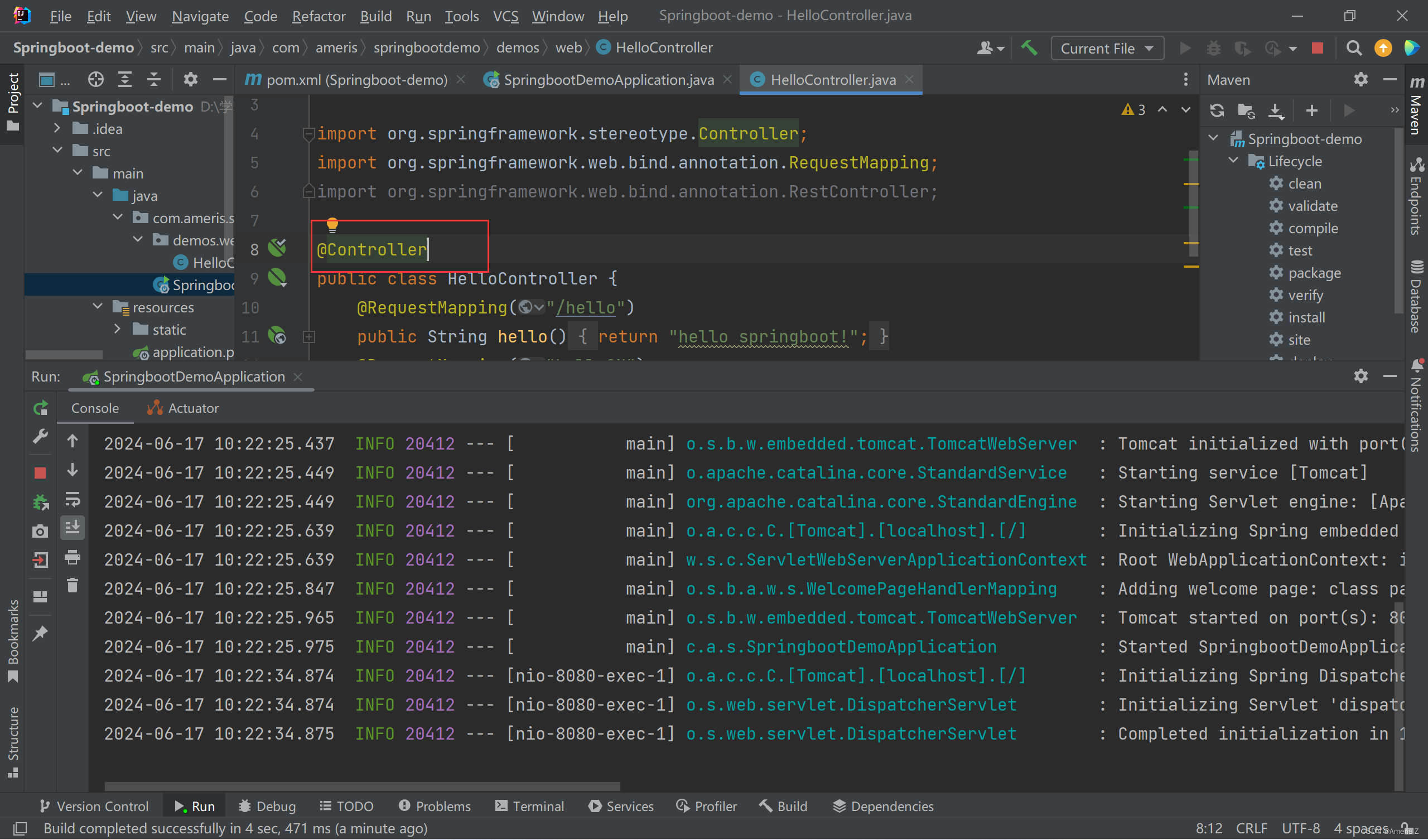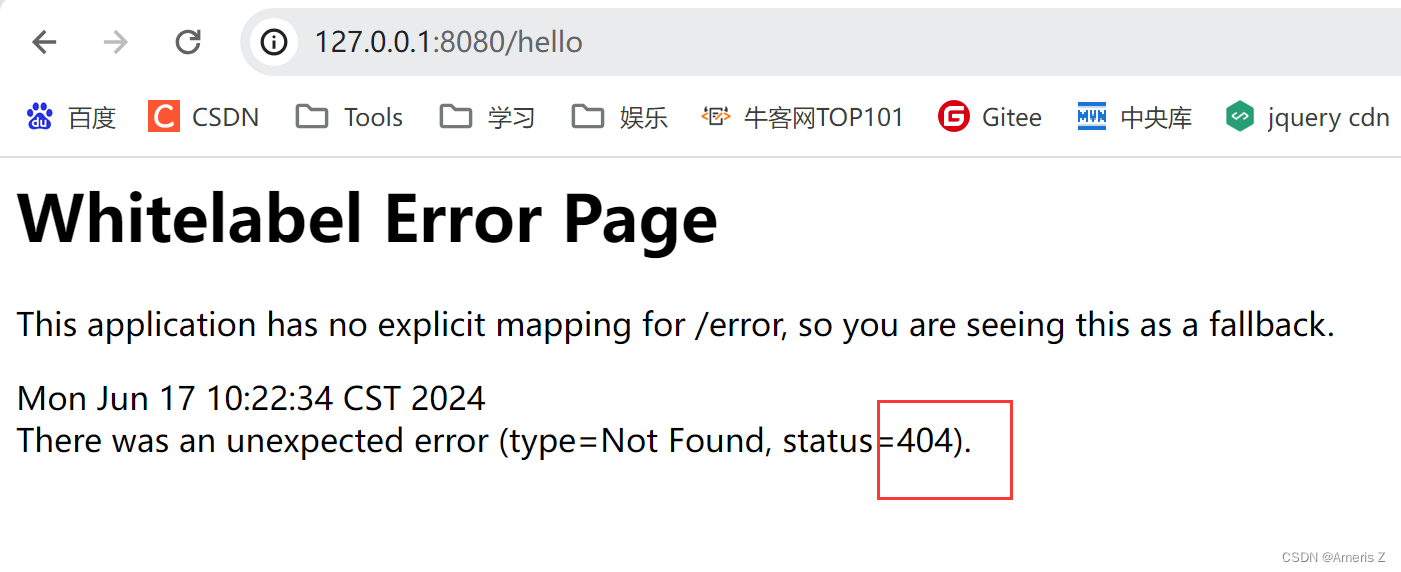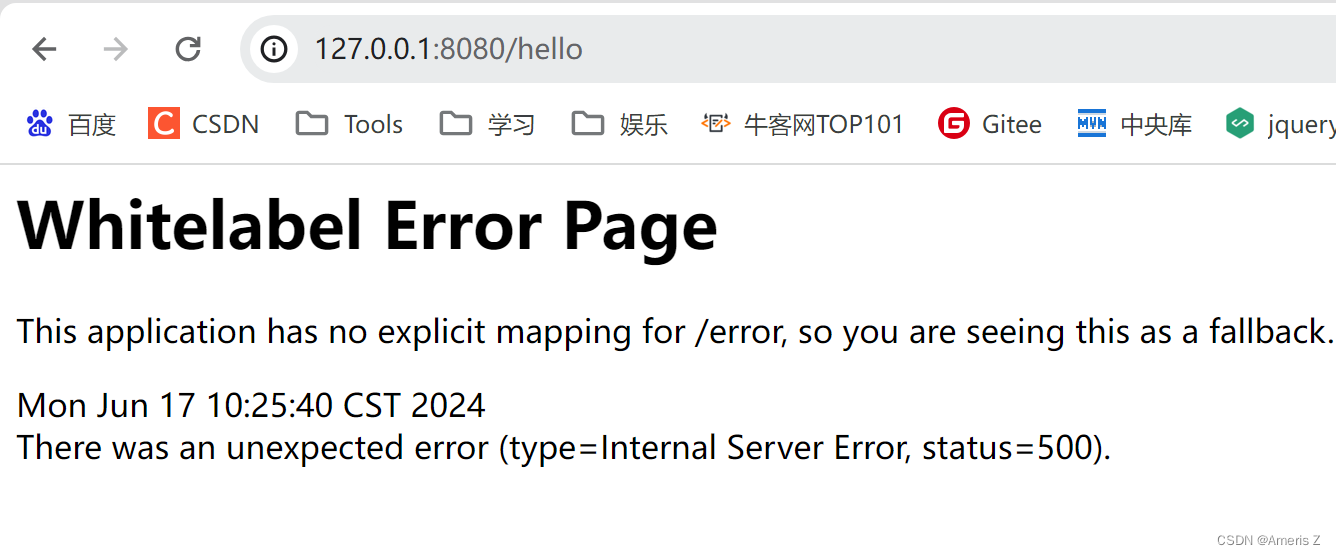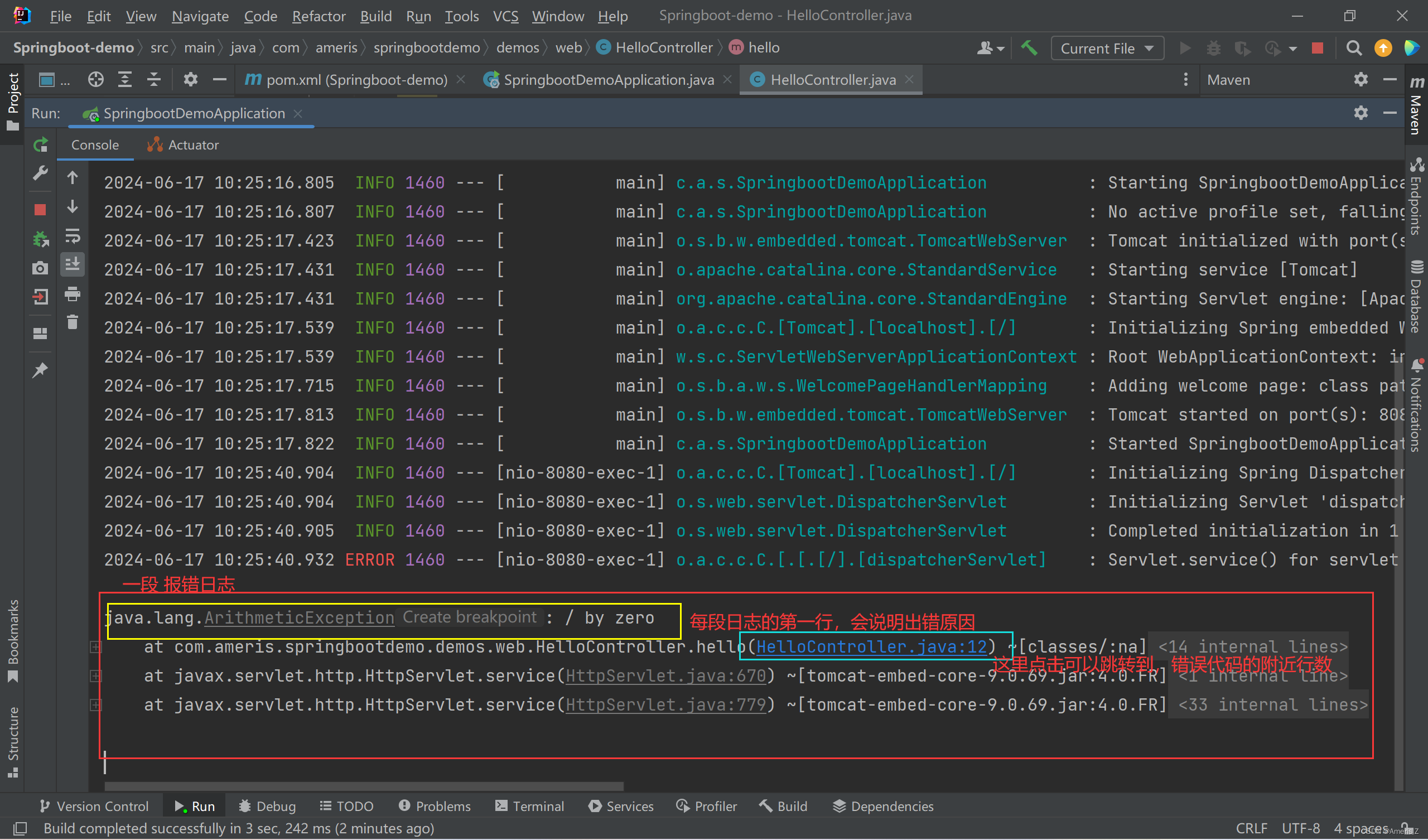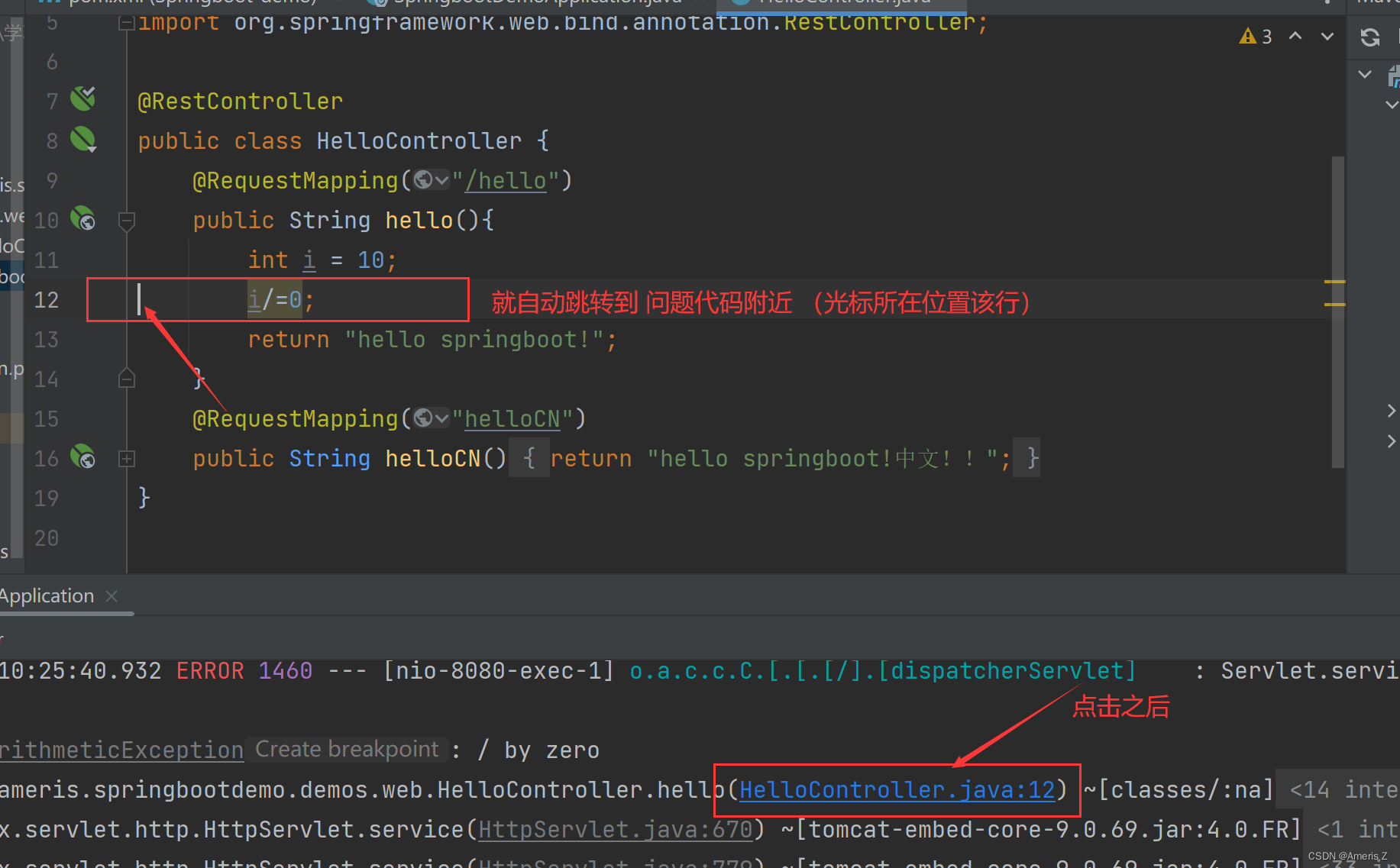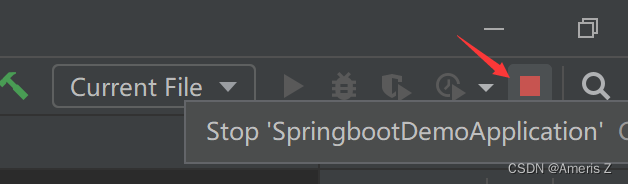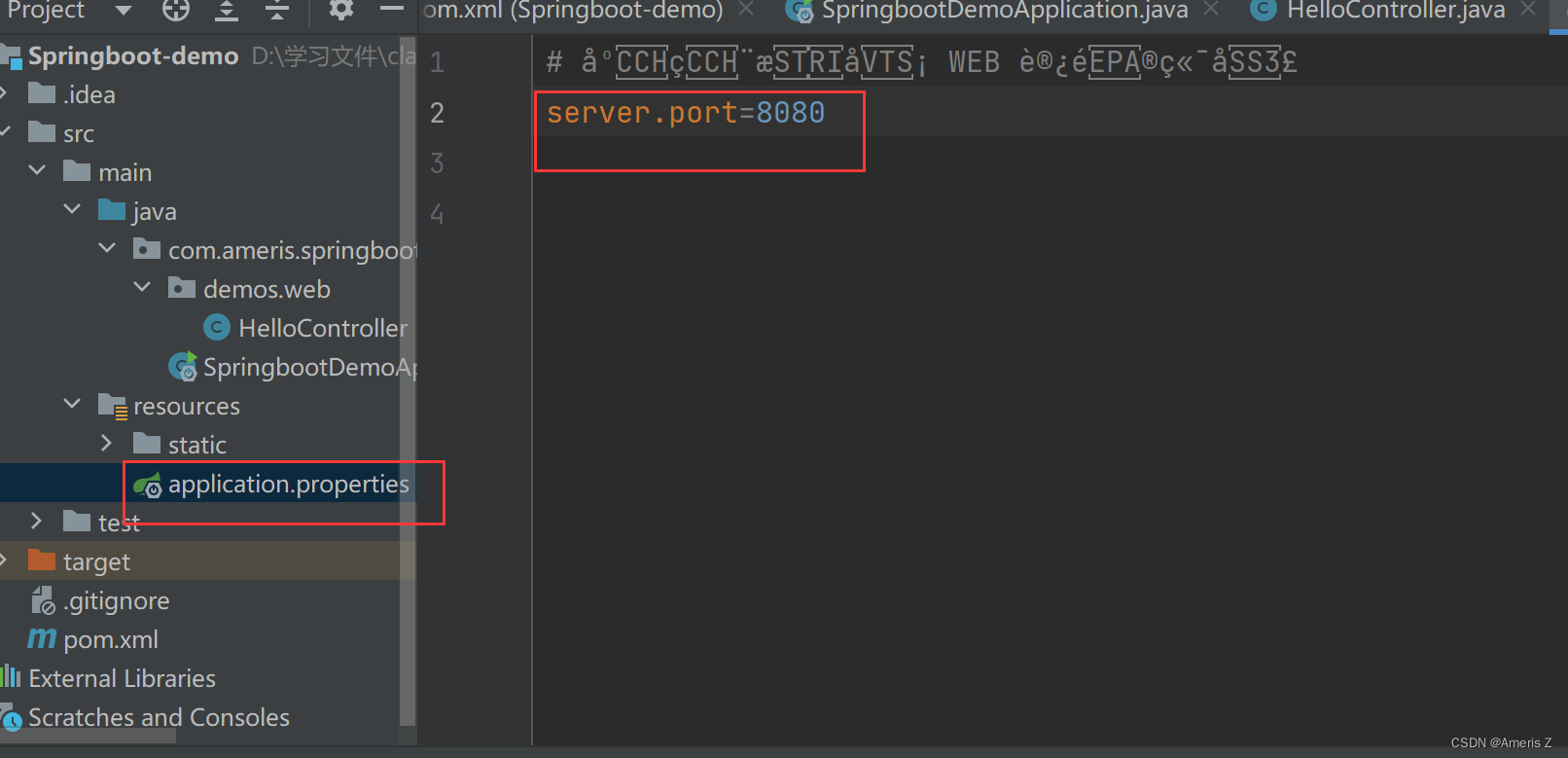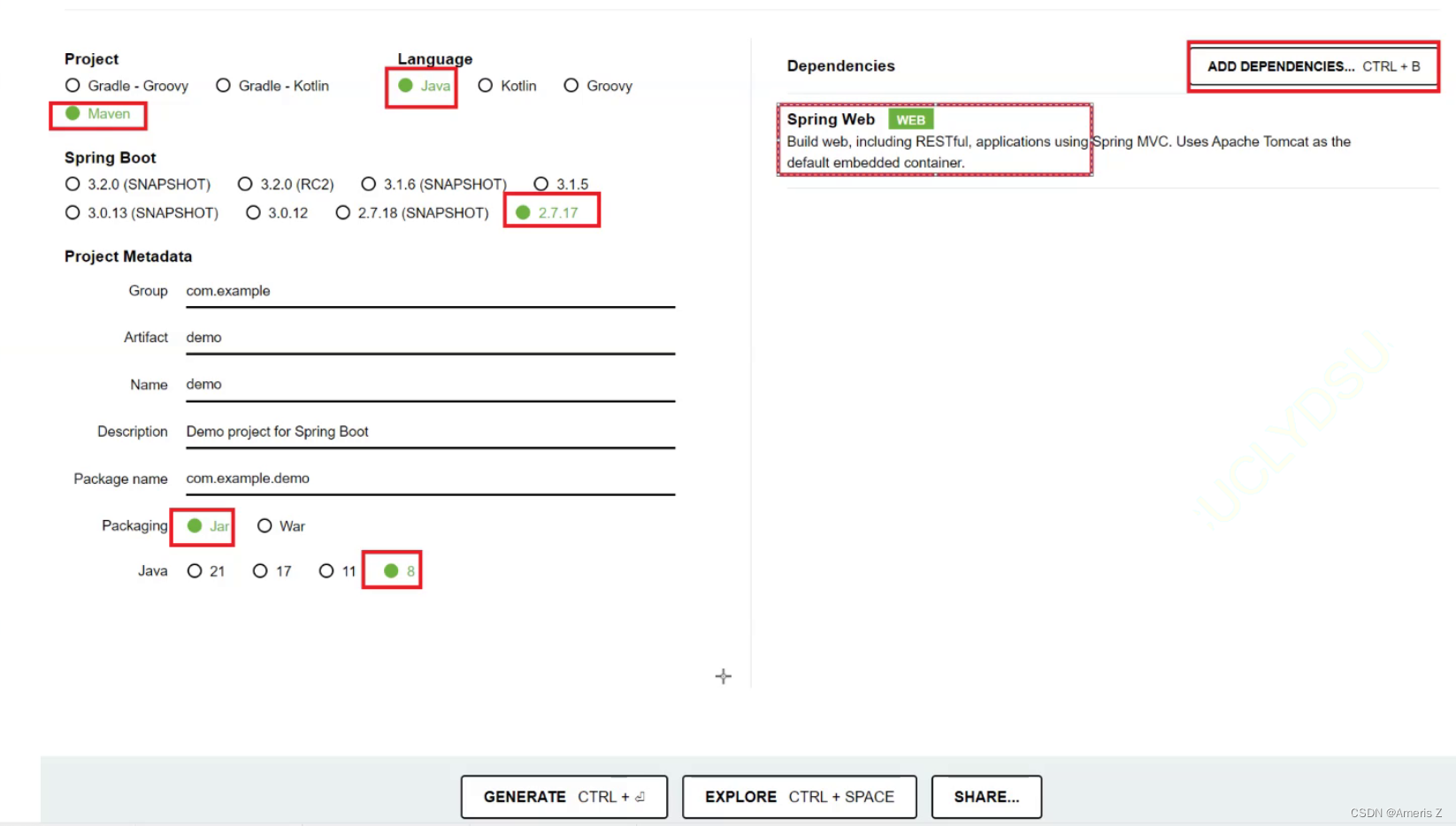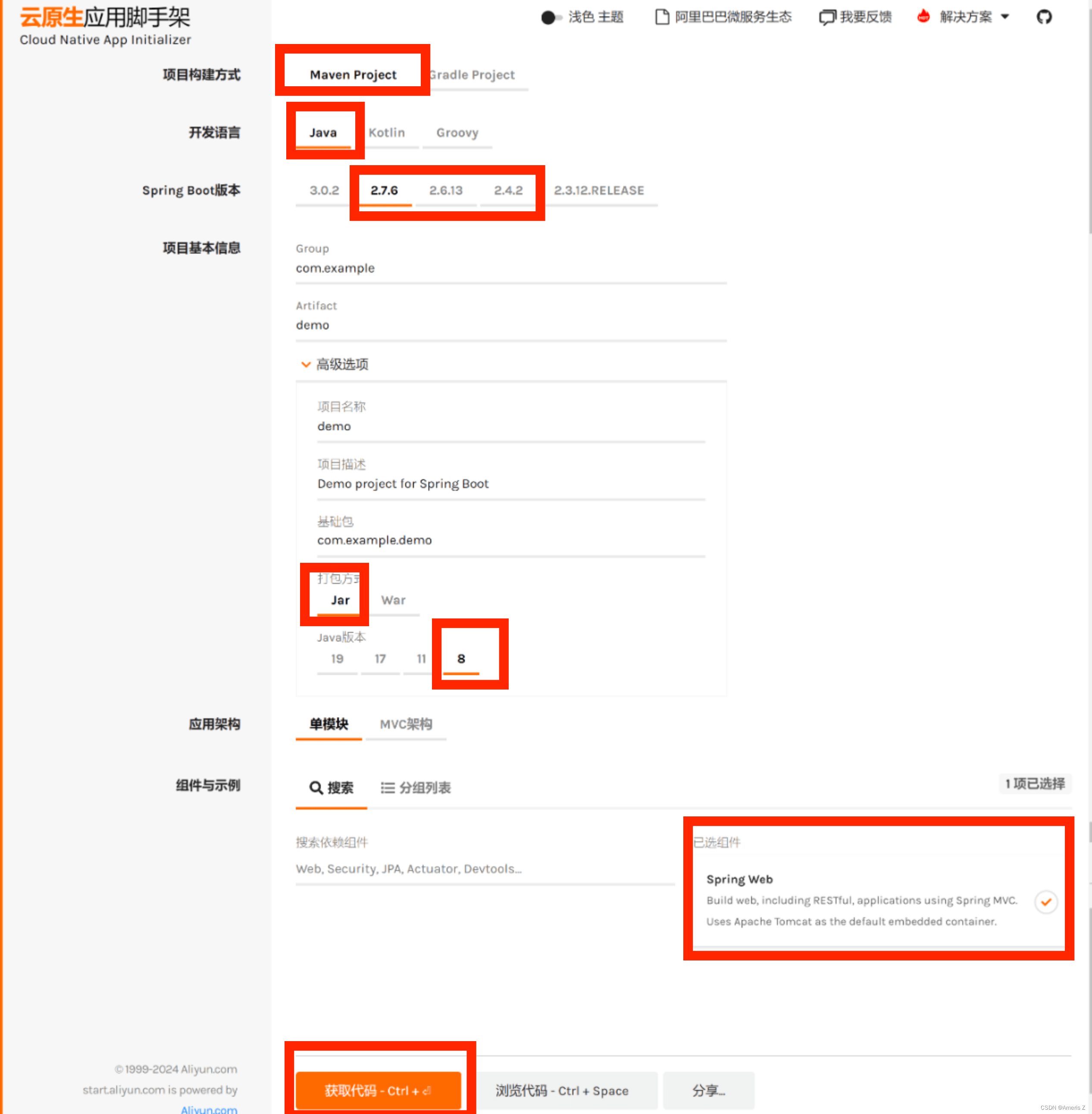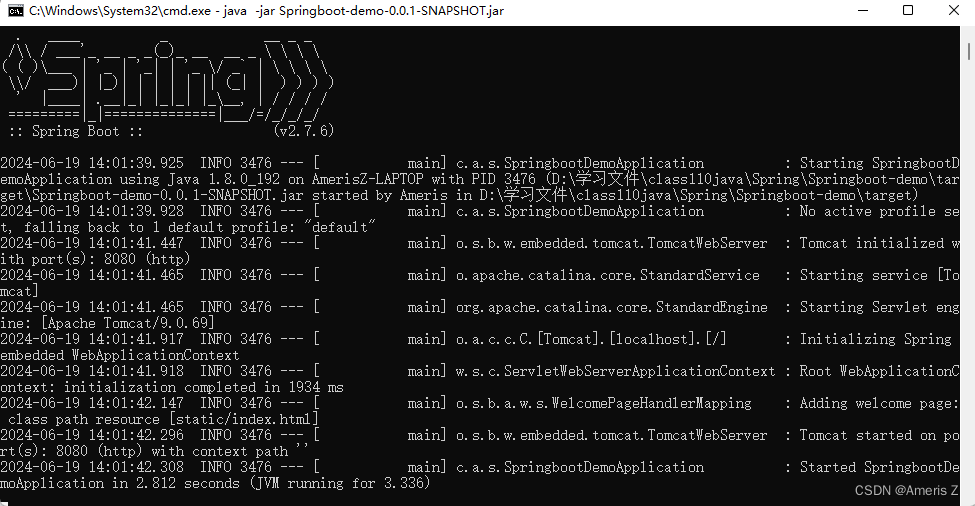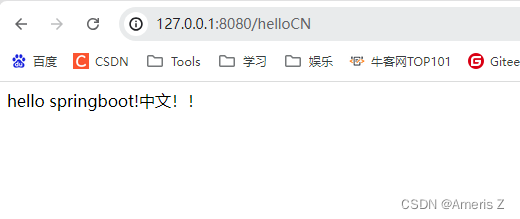一、环境准备
专业版创建springboot,直接有一个选项可以选择
社区版,需要下载一个spring的插件
不要直接点 install 因为这个插件是付费的,直接点安装只有30天使用期限
在里面找免费版本的下载
然后安装
安装完成后,这个插件名会变成
创建新项目 file -> new project
左边出现spring initializr
二、创建SpringBoot 项目
创建项目
这换成idea2023专业版了
这个界面要联网(这个出自spring官网)
关于Java 版本 ,这里的server url原本是spring 官网 https://start.spring.io/
但是由于 官网不会把所有的 Java版本展示出来,只会列出最近的核心版本,所以我换成了阿里云 https://start.aliyun.com/
这样才有了下面的 Java 8 (因为稳定版就是 8 、11 、17)
然后我修改为自己的项目信息
spring boot版本 选择 2.xx 就可以 (因为2版本使用的是jdk 8,3版本是jdk 17)不要选择 snapshot 版本(这个是快照版本,不稳定版本)
创建之后,右下角会弹出一个窗口,是否加载为maven 项目 ,点击确定
如果没有弹出窗口,旁边有个maven,点击reload all maven projects
或者 右键项目 选择 添加框架支持,选择maven
1)pom.xml 可能会存在的问题
1.版本会标红
可以顺着 这个 项目id 去中央仓库查找
spring-boot-starter-parent
发现这个 2.7.17 没有release版本
那就直接再pom.xml文件里,将release删除掉就好了
修改完,一定记得 maven 刷新重载一下!!!不然pom.xml的内容无法生效
2.build里的插件标红
我重新点击maven 加载,就好了
如果还是标红,可以直接删掉这个标红的插件(不是很重要)
2)包下载 存在的问题
3)springboot版本选错 (无效目标发行版17)- 解决方案
settings设置里 -> Java Compiler -> 选择 8
project structure -> project -> SDK 选择1.8
modules 修改为 8
三、目录介绍
这几个文件是没有用的,删掉都行
.idea : 无论什么文件只要是idea里的都有 这个文件
四、项目启动
spring的启动文件在 src - main - java - 自定义项目名称的驼峰式+Application
启动成功会有这样的类似颜文字表情一样的 spring的图标
虽然启动了,但是这个项目里啥也没有
写一个程序
写完程序,重启springboot
打开网页
五、HTTP
1.请求和响应
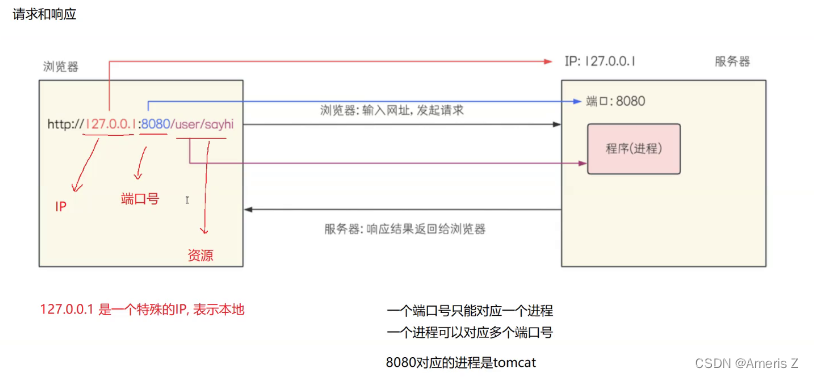
2.HTTP状态码
通常情况下:
2xx 成功(200)
3xx 重定向
4xx 客户端错误(例外 404:通常表示请求的url不存在)
5xx 服务端错误
1)404错误:
当我把注解写错时,springboot项目能正常启动
但是访问时,报错 404
1)检查 url 是否正确
2)检查 代码 是否正确(例如:@后面的注解 ,或者路径,pom.xml没有重载)
2)500错误:
当我 在函数里写了不符合语法的代码,也会报错,但这次是500
通过日志 找到错误
***看日志的技巧:一段一段看,从后往前看
日志报错可能是很长的,也可能是多种问题并发存在。
一段一段看,指的是,一段Java日志,通常是如上图这样 java.lang.xx这样的开头,这就是一段的开头,这一段其他的大部分就是 at xxxx 这样的。
从后往前看,指的是,日志最后一段报错,是最新出现的问题
然后就发现了是 12 行 这里除数为 0,报错了,更正即可
3)无法访问此网站
通常指 web 服务器没启动(tomcat 没启动)
3.1 忘记启动 tomcat了
例如我停止了这个项目
再次访问就会是 无法访问此网站
3.2 端口号冲突
可能之前电脑安装过tomcat ,使用的是 8080端口。而 spring boot 项目里也内置了 tomcat ,端口号使用的也是 8080。于是这两个 tomcat 的端口号就会冲突,导致访问 时,不知道是哪一个 。
可以把tomcat 的端口号修改成别的,或者 直接把其他tomcat 的服务关闭,只保留当前 正在使用的这一个 springboot项目。
解决端口号冲突 - 修改端口号
在resource下,application.properties 文件里
server.port = xxxx(默认是 8080)
修改为 8081
重新启动项目 , 看到日志上显示了, 端口号为 8081
这就代表修改成功
再在浏览器上看
六、Springboot 其他创建方式 和 运行方式
1)在线创建Springboot
1. 在官网在线创建
对网络要求高(目前不支持2版本的了,只有3)
选择完后,点击 GENERATE
(这个是之前可以创建2版本的截图)
2.阿里云上创建(2、3版本的都有)
虽然官网不能在线创建
2)运行方式
1.maven打包
双击 package 打包项目
打包成功后是这样
building jar 后面是路径
build success 是打包成功的意思
可以在这个路径下看到打好的jar包
2.运行jar包
命令: java -jar
有时候会出现 Springboot-demo-0.0.1-SNAPSHOT.jar中没有主清单属性 这种情况
再pom.xml这里插件里面,有一个mainclass这是主类,程序的启动入口。
skip原本设置为 true 就会跳过构建过程,改为false就可以正常启动了
双击 clean 清除掉 然后再 package 打包,多试几次
启动成功
打开网页正常显示内容